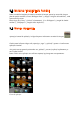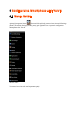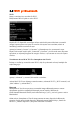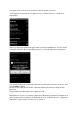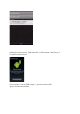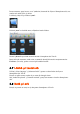Operating Instructions
4.2 WiFi "i Bluetooth
Wi-Fi
Seta"i o conexiune la o re"ea f!r! fir Wi-Fi.
Bifa"i butonul WLAN pentru a activa Wi-Fi.
Re"elele Wi-Fi disponibile sunt afi#ate în lista re"elelor din partea inferioar! a ecranului.
Atinge"i re"eaua pentru care opta"i. În cazul în care re"eaua este securizat!, trebuie s!
introduce"i parola de securitate în re"ea.
Ap!sa"i pe butonul „Connect” („Conectare”) #i Smartphone-ul se conecteaz! la re"ea.
Dup! ce sub numele re"elei apare „Connected” („Conectat”), iar în bara de stare din partea
superioar!, se afi#eaz! pictograma de recep"ie wireless, v-a"i conectat cu succes la re"eaua
wireless.
Vizualizarea adresei MAC Wi-Fi a Smartphone-ului Yarvik
În timp ce v! afla"i pe ecranul de set!ri Wi-Fi, da"i clic pe butonul cu func"ii multiple din
col"ul stânga-jos.
Ap!sa"i „Advanced” („Avansat”) din meniul cu derulare.
Adresa MAC Wi-Fi este afi#at! pe ecranul urm!tor „Advanced Wi-Fi” („Wi-Fi avansat”) sub
„MAC address” („Adres! MAC”).
Bluetooth
Smartphone-ul Yarvik este prev!zut cu un modul integrat Bluetooth pentru a conecta
echipamente periferice compatibile Bluetooth, precum c!#tile #i difuzoarele.
Glisa"i butonul Bluetooth On/Off (Activat/Dezactivat) pe „On” („Activat”) pentru a activa
Bluetooth-ul.
Odat! activat, Smartphone-ul Yarvik începe automat s! caute dispozitivele Bluetooth
apropiate. Pute"i c!uta oricând dispozitive Bluetooth manual, dând click pe „Search for
Devices” („C!utare dispozitive”) din partea inferioar! a ecranului.